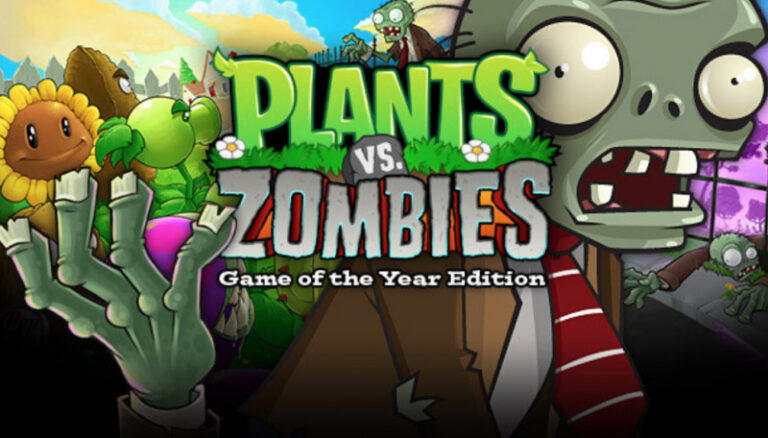Meskipun berbagai perangkat Mac kini tidak lagi dilengkapi dengan DVD Drive, tetapi macOS tetap mendukung fitur burning yang bisa kamu manfaatkan untuk berbagai keperluan. Nah bagi kamu yang ingin burning file ISO Windows ke DVD melalui Mac, berikut ini adalah cara melakukannya.
Pertama tentu kamu perlu siapkan dulu DVD kosong dan DVD Drive. Untuk perangkat Mac seperti MacBook, iMac, Mac Mini, atau bahkan Mac Pro yang tidak dilengkapi dengan DVD Drive, kamu bisa menggunakan DVD Drive eksternal seperti Apple USB SuperDrive atau LG Ultra Slim Portable DVD Writer seperti yang MacPoin gunakan ini.
Setelah itu masukkan DVD kosong ke DVD Drive

Akan muncul popup untuk pilih aksi, kamu bisa pilih Open Finder dan klik OK.

Di Finder, browse ke file ISO Windows yang ingin kamu burn ke DVD > klik kanan > dan pilih Burn Disc Image..to Disc

Setelah itu kamu bisa langsung saja klik Burn untuk memulai proses burning ISO Windows ke DVD dengan pengaturan default. Tetapi jika kamu ingin mengubah pengaturannya, tekan saja tanda panah di kanan atas.

Kini kamu bisa ubah saja pengaturanya sesuai dengan keinginan. Misalnya saja kamu bisa atur kecepatan burning, atau menghilangkan centang verifikasi setelah burning jika tidak ingin berlama-lama verifikasi data pasca burning.

Jika sudah, klik Burn untuk memulai proses burning DVD di Mac.

Kini kamu tinggal tunggu saja proses burning file ISO Windows selesai.

Setelah selesai DVD Windows 10 tersebut siap untuk kamu gunakan.
Nah itulah dia cara burning file ISO Windows ke DVD melalui Mac. Jika ada pertanyaan, silakan sampaikan di kolom komentar.